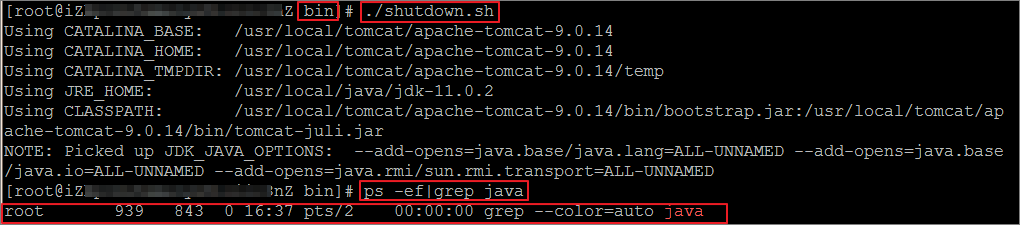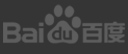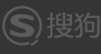本文档介绍了CentOS系统下Tomcat 8.5或9部署SSL证书的操作说明。
环境准备
操作系统:CentOS 7.6 64位
Web服务器:Tomcat 8.5或9
说明 Tomcat服务器需要提前安装JDK环境变量,请前往Tomcat官网查看推荐的JDK兼容配置。
前提条件
操作步骤
-
解压Tomcat证书。
说明 每次下载证书都会产生新的密码,该密码仅匹配本次下载的证书。如果需要更新证书文件,同时也要更新匹配的密码。
-
在Tomcat安装目录下新建cert目录,将下载的证书和密码文件拷贝到cert目录下。

-
打开Tomcat/conf/server.xml,在server.xml文件中找到以下参数并进行修改。
<Connector port="8080" protocol="HTTP/1.1" connectionTimeout="20000" redirectPort="8443" /> #找到以上参数,去掉<!- - 和 - ->这对注释符并修改为如下参数: <Connector port="80" protocol="HTTP/1.1" #将Connector port修改为80。 connectionTimeout="20000" redirectPort="443" /> #将redirectPort修改为SSL默认端口443,让HTTP访问自动跳转为HTTPS访问。<Connector port="8443" protocol="org.apache.coyote.http11.Http11NioProtocol" maxThreads="150" SSLEnabled="true"> <SSLHostConfig> <Certificate certificateKeystoreFile="cert/keystore.pfx" certificateKeystorePassword="XXXXXXX" certificateKeystoreType="PKCS12" /> #找到以上参数,去掉<!- - 和 - ->这对注释符并修改为如下参数: <Connector port="443" #将Tomcat中默认的HTTPS端口Connector port 8443修改为443。8443端口不可通过域名直接访问、需要在域名后加上端口号;443端口是HTTPS的默认端口,可通过域名直接访问,无需在域名后加端口号。 protocol="org.apache.coyote.http11.Http11NioProtocol" #server.xml文件中Connector port有两种运行模式(NIO和APR),请选择NIO模式(也就是protocol="org.apache.coyote.http11.Http11NioProtocol")这一段进行配置。 maxThreads="150" SSLEnabled="true"> <SSLHostConfig> <Certificate certificateKeystoreFile="/usr/local/tomcat/cert/证书域名.pfx" #此处certificateKeystoreFile代表证书文件的路径,请用您证书的路径+文件名替换证书域名.pfx,例如:certificateKeystoreFile="/usr/local/tomcat/cert/abc.com.pfx" certificateKeystorePassword="证书密码" #此处certificateKeystorePassword为SSL证书的密码,请用您证书密码文件pfx-password.txt中的密码替换,例如:certificateKeystorePassword="bMNML1Df" certificateKeystoreType="PKCS12" /> #证书类型为PFX格式时,certificateKeystoreType修改为PKCS12。<Connector port="8009" protocol="AJP/1.3" redirectPort="8443" /> #找到以上参数,去掉<!- - 和 - ->这对注释符并修改为如下参数: <Connector port="8009" protocol="AJP/1.3" redirectPort="443" /> #将redirectPort修改为443,让HTTP访问自动跳转为HTTPS访问。 - 保存server.xml文件配置。
- 重启Tomcat服务。
后续操作
Tomcat服务重启成功后,您可在浏览器中输入您SSL证书绑定的域名https://www.YourDomainName.com验证证书安装结果。浏览器地址栏显示绿色的小锁标识说明证书安装成功。